Võrgukeskkonnas töötades on vaja faile ja kaustu üle võrgu teistega jagada. Kuid enne failide jagamist teiste võrgu kasutajatega peate tõsiselt mõtlema ja kirjutama alandage õiguste taset iga konto jaoks, millel on juurdepääs teie failidele, et tagada teie faili turvalisus ja turvalisus.
Näide: Oletame, et töötame võrgukeskkonnas, kus on kolm (3) tööjaama, kus töötab Windows 7 Professional operatsioonisüsteem ja me tahame meie (1.) tööjaamas oleva kausta jagamiseks teiste meie võrgu kasutaja(te)ga: nt. User1 tööjaamast nr2 ja User2 tööjaamast No3.
1. samm: looge kasutajad, kellel peaks olema juurdepääs teie failidele.
Esimene toiming on luua kasutaja(d) teistest tööjaamadest, millega soovime jagada (nt Kasutaja1, Kasutaja2 jne).
Kuidas luua Windows 7 Pro-s uut kasutajat.
1. Minema "Alusta” > “Kontrollpaneel”
2. Klõpsake juurde avatud avama "Kasutajakontode lisamine või eemaldamine”.
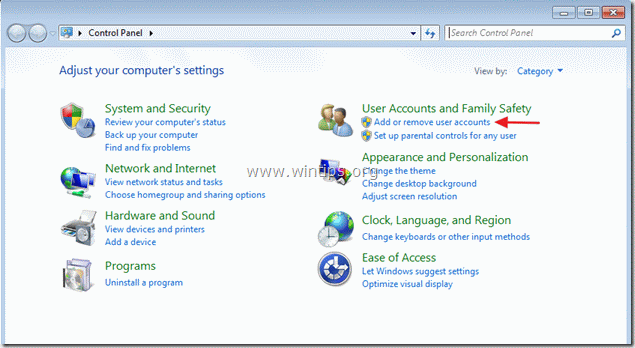
3. Kliki "Loo uus konto”.
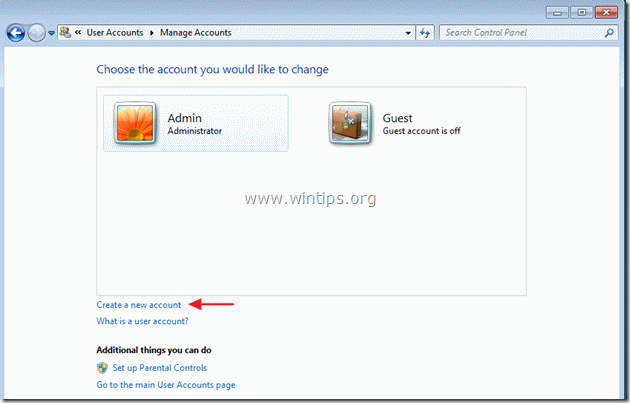
4.Andke uuele kontole nimi (nt User1) ja määrake praeguses tööjaamas lubade tase (nt tavakasutaja), seejärel klõpsake "Loo konto” nuppu.
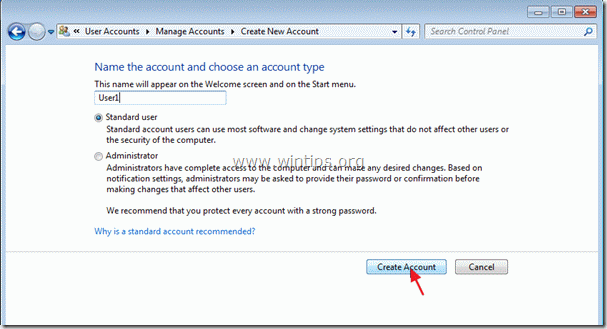
5. Korrake ülaltoodud toimingut, kui soovite luua rohkem kontosid (nt User2).
6. Lõpuks peaksite oma ekraanil nägema kolme (3) aktiivset kasutajakontot ja Külaline konto, mis on "väljas / Keelatud”.
1. konto = Admin meie -1.- tööjaamast administraatori õigustega.
2. konto = Kasutaja 1 tööjaamast No2 tavakasutajana.
3. konto =Kasutaja 2 tööjaamast No3 tavakasutajana.
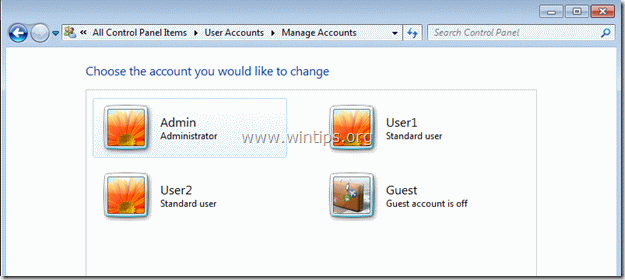
2. samm: looge kaust, mida soovite jagada.
Järgmine samm on luua kaust, mida võrgus teistega jagada.
Kuidas luua uut jagatud kausta*.
* nt. Oletame, et tahame luua uue jagatud kausta nimega "Avalik"sees"Minu dokumendid” kausta.
1.Paremklõps sees Minu dokumendid kaust ja vali "Uus” > “Kaust”.
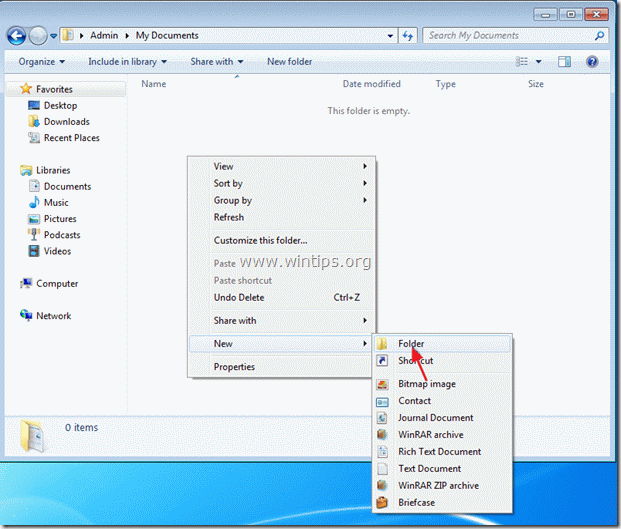
2. Nimetage uus kaust eelistatud nimega, nt. “Avalik” meie näites. ja vajuta "Sisenema”.
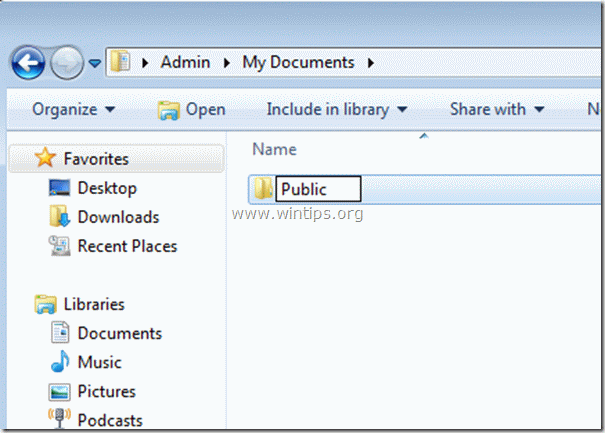
3. samm: määrake jagamisõiguse tase.
Kuidas määrata jagamisõigusi.
1.Paremklõps vastloodud kaustas ja valige "Jaga” > “Konkreetsed inimesed”
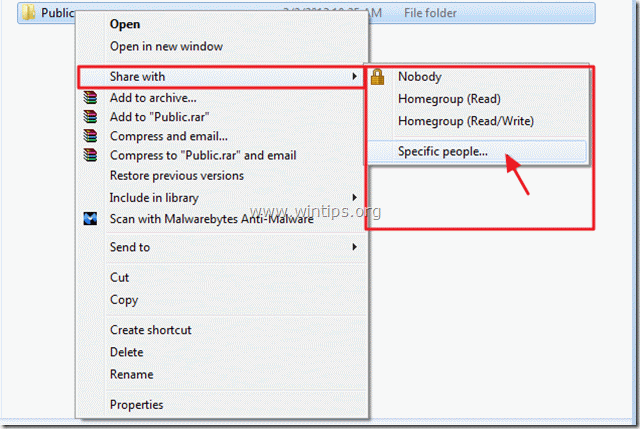
2. jaotises "Failide jagamine” aknas, klõpsake nuppu rippmenüü nool arvutisse installitud kasutajate kuvamiseks.
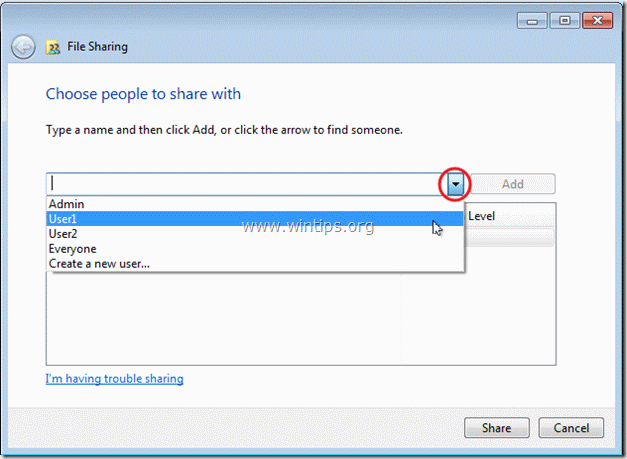
3. Valige kasutaja(d). kellega soovite oma faile jagada (nt Kasutaja1) ja klõpsake "Lisama”.
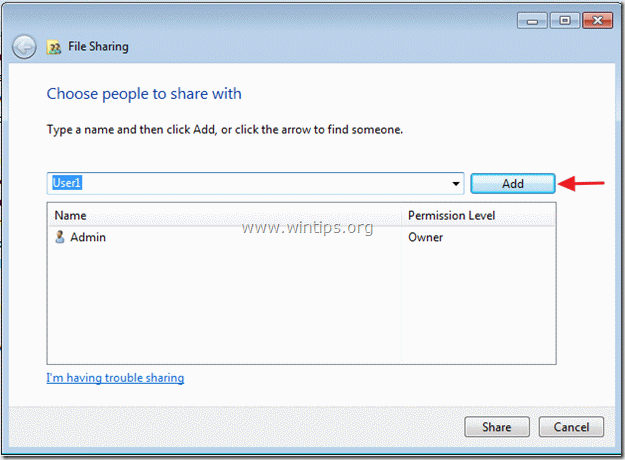
4. Nüüd kasutades rippmenüü noolt muutke iga lisatud kasutaja kõrval jagamisõigusi: Lugege või Lugema kirjutama.
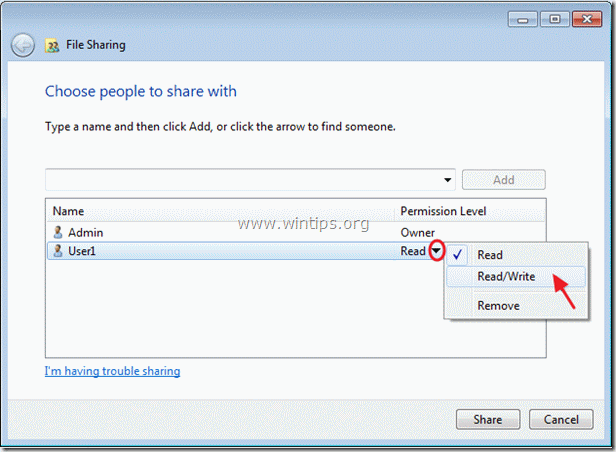
5. Kui olete lõpetanud, klõpsake nuppu "Jaga” nuppu.
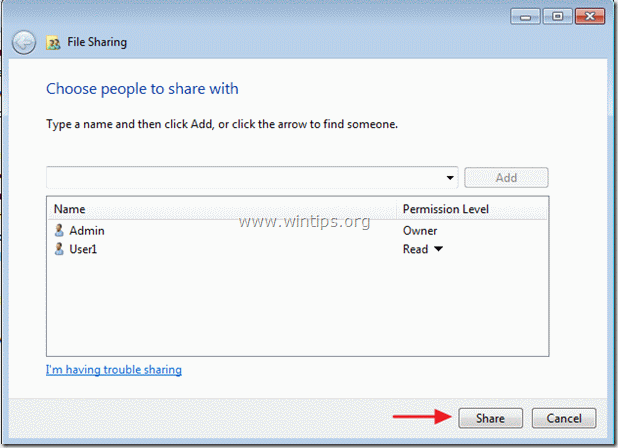
6. Järgmisel ekraanil klõpsake "Valmis”.
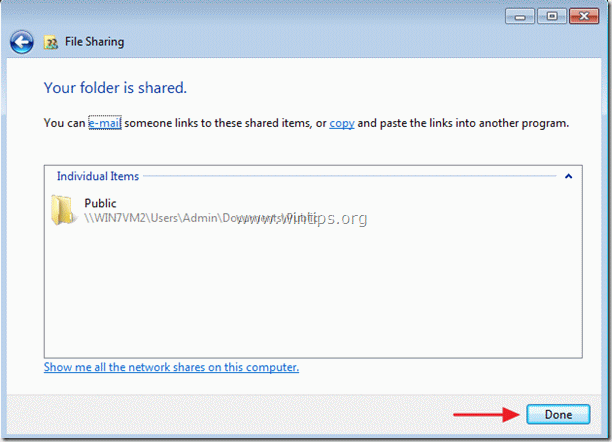
4. samm: muutke jagamisõigusi*.
* Jätkake selle sammuga, kui soovite määrata täpsemaid jagamisõigusi.
Kuidas muuta jagamisõigusi.
1. Paremklõpsake jagatud kaustal (nt Avalik) ja valige "Omadused”.
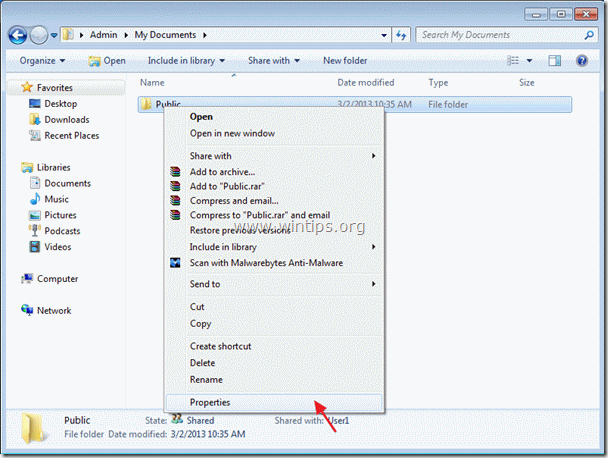
2. Kausta atribuutide aknas klõpsake "Turvalisus” vahekaart.
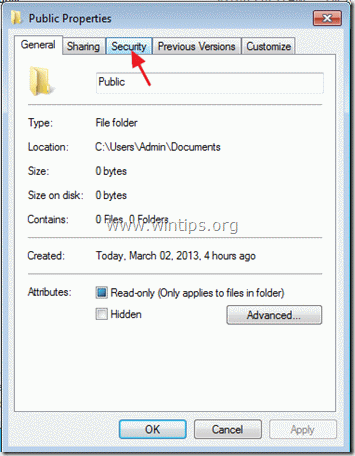
3.Valige kasutaja, kelle jagamisõigusi soovite muuta (nt Kasutaja1) ja valige "Muuda”.
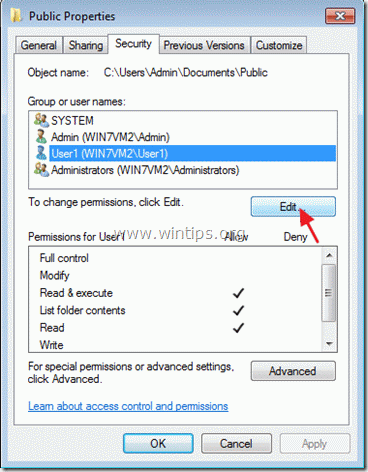
4. Vaata "Kasutajaõigused1” osa ja muutke selle jagamisõigusi, märkides vastava kasti:
Lubama või Keela iga loa kõrval.
Loatasemete kirjeldus:
a.Täielik kontroll: tähendab, et kasutaja(d). on täielikud õigused jagatud kaustas (Lugege, kirjutage, muutke, kustutage ja käivitage)
b. Lugege ja käivitage: Tähendab, et kasutaja(d). saab ainult faile või rakendusi lugeda ja avada jagatud kaustast.
c. Kausta sisu loend: Tähendab, et kasutaja(d). saab vaadata jagatud kausta sisu kuid ei saa teha muid toiminguid (nt faile avada või kirjutada).
d. Kausta sisu loend: Kasutaja(d) saab ainultvaadata nimekirja jagatud kaustas olevatest failidest.
e.Loe: Kasutaja(d) oskab ainult lugeda kausta sisu.
f. Kirjutage: Kasutaja oskab ainult kirjutada jagatud kaustas.
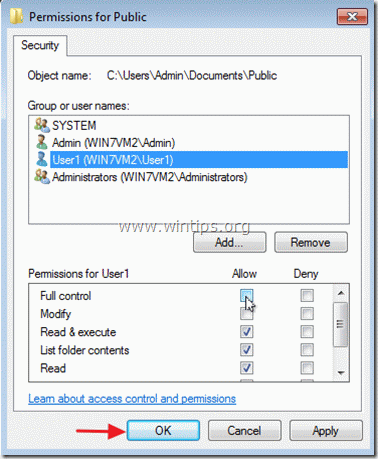
5. Kui olete ühiskasutusõiguste määramise lõpetanud, klõpsake "Okei” kaks korda väljumiseks.
Proovige nüüd oma jagamisseadeid ja alustage teistega jagamist.